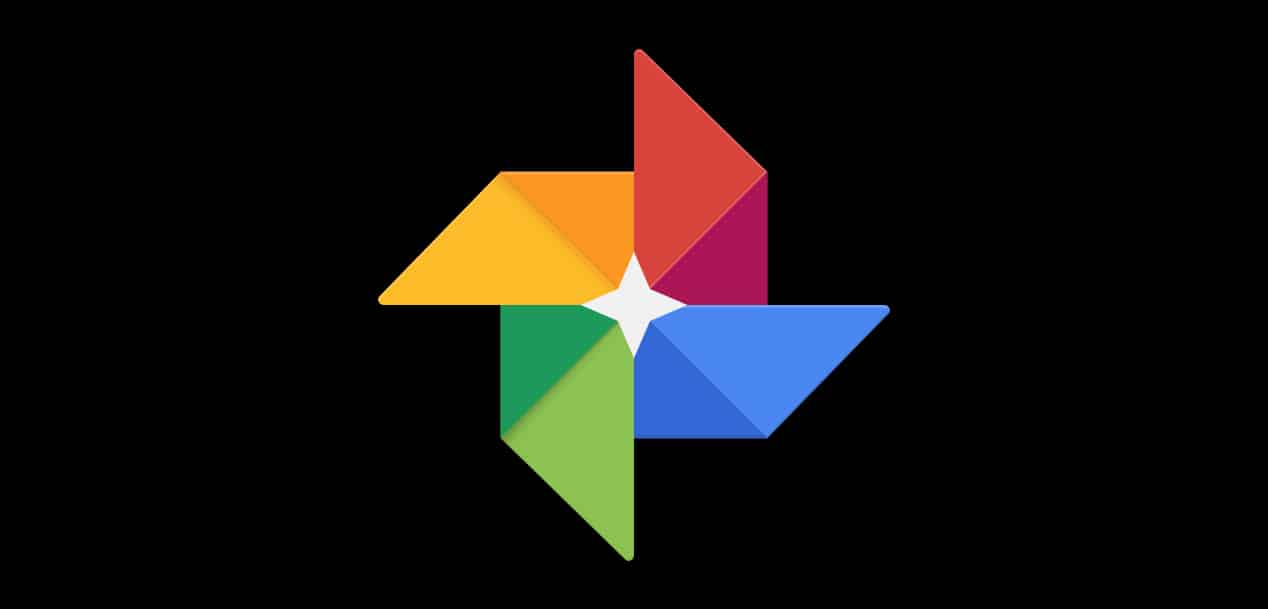
El mørk modus Det fortsetter litt etter litt å invadere hvert hjørne av vårt digitale miljø. Den nye plattformen som omfavner mørk er ingen ringere enn Google Foto, som allerede begynner å tilby brukerne muligheten til å velge bort dette grensesnittet. Vil du vite hvordan du aktiverer den? Det er fortsatt ganske begrenset, men det er noen hensyn å huske på som kan hjelpe deg med å komme i gang. Vi forteller deg.
Aktiver mørk modus i Google Foto
Google Foto er skyfototjenesten par excellence. I tillegg til å ha et enkelt og svært effektivt grensesnitt, lar det deg gjennomføre sikkerhetskopier på en effektiv og komfortabel måte (i tillegg til å være gratis -avhengig av lagringsalternativet du velger-). Disse egenskapene har gjort Google-plattformen mye brukt av millioner av mennesker over hele verden, uavhengig av om de har en Android- eller iOS-telefon, så alle nyheter relatert til denne løsningen er verdt å se her. .
Enda mer hvis det ikke er mer eller mindre enn anerkjent mørk modus. Dette har gradvis nådd forskjellige applikasjoner og til og med operativsystemer forbereder seg på å motta det med åpne armer. Utover et estetisk problem (som vil avhenge av din smak), kan mørk modus hjelpe deg lagre batteri i tilfeller hvor man bruker utstyr med OLED-panel, i tillegg til å bidra til en bedre visuell hvile.
[RelatedNotice blank title=»»]https://eloutput.com/tutorials/step-by-step/dark-mode-android/[/RelatedNotice]
Nå er den utgitt i Google Foto til glede for alle. Oppdateringen for å kunne velge mellom «normal» og mørk modus er i gang, kommer litt etter litt til brukere over hele verden. Hvis appen din ennå ikke er oppdatert på telefonen din, må du smøre deg med tålmodighet. Og det er det, fra det de påpeker i forumene til Reddit, det ser ut til at de første telefonene som får oppdateringen er Samsung- og OnePlus-terminaler med Android 9 Pie -det som er sagt: i løpet av de neste dagene skal den berøre resten av terminalene.
Hvis du har noen av disse telefonene, oppdatert til den nyeste versjonen av Android tilgjengelig, er det neste du bør huske på versjon fra Google Foto. Dette må være 4.17.0.249919200, som, som angitt, er den som allerede har denne funksjonen under armen.
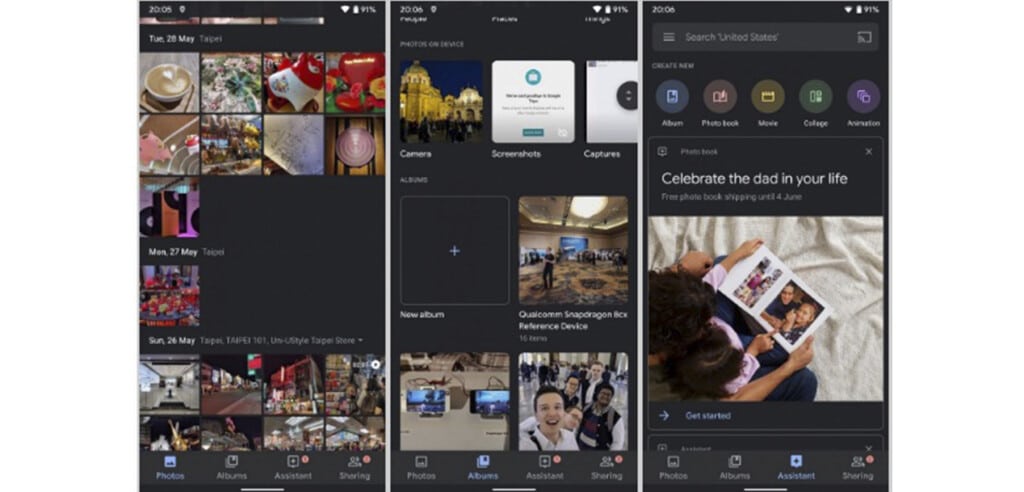
Hvis til tross for alt dette, mørk modus-alternativet fortsatt ikke vises i applikasjonsalternativene, er det fortsatt en tråd av håp for brukere av OnePlus. Som angitt på bildene Reddit, Flere OnePlus 7 Pro og OnePlus 7-brukere har klart å aktivere mørk modus ved å slå på nattmodus (sett til «Automatisk») i telefonens utvikleralternativer. Med dette bør du få tilgang til grensesnittendringen til Google Photos-appen.
I tilfelle du ikke vet hvordan du gjør det, for aktivere utvikleralternativer I OnePlus må du gå til telefonens innstillinger, skrive inn "Telefoninformasjon", se etter "Byggnummeret" og trykke det flere ganger på rad til meldingen om at det er aktivert vises.
[RelatedNotice blank title=»»]https://eloutput.com/tutorials/step-by-step/copy-security-google-photos/[/RelatedNotice]
vi ønsker ikke å være Killjoy, men vi må fortelle deg at vi har en OnePlus 7 Pro-enhet, vi har fulgt rådet og vi kan fortsatt ikke aktivere mørk modus selvfølgelig på Google Foto. Vi antar at når oppdateringen kommer, vil det være like enkelt som å få tilgang til innstillinger av appen og i noen seksjoner skal alternativet for å aktivere vises, men vi kan ikke være sikre før vi ser det med egne øyne. Ikke bekymre deg, så snart den er aktivert og utvidet, gir vi deg beskjed her. Ikke nøl.